Jak korzystać z portfela Trezor – przewodnik krok po kroku
Trezor to sprzętowy portfel kryptowalut firmy Satoshilabs. Dostępny w kolorze białym, szarym lub czarnym i kosztujący około 100 USD, został zaprojektowany, aby chronić Twoje kryptowaluty poprzez przechowywanie informacji o Twoim portfelu i podpisywanie transakcji bez przesyłania jakichkolwiek prywatnych danych online.
W tym przewodniku omówiono wszystkie podstawowe czynności, które możesz wykonać za pomocą Trezora, od konfiguracji po wysyłanie i odbieranie monet.
Szukasz bezpiecznych opcji handlu kryptowalutami? Wypróbuj tych brokerów:
1. Konfiguracja
- Podłącz Trezor do gniazda USB urządzenia za pomocą kabla dostarczonego w pudełku.
- Wejdź na myTrezor.com i zainstaluj rozszerzenie dla swojej przeglądarki. Możesz używać Trezora na Androidzie lub iPhonie albo na komputerze z systemem Windows lub Mac.
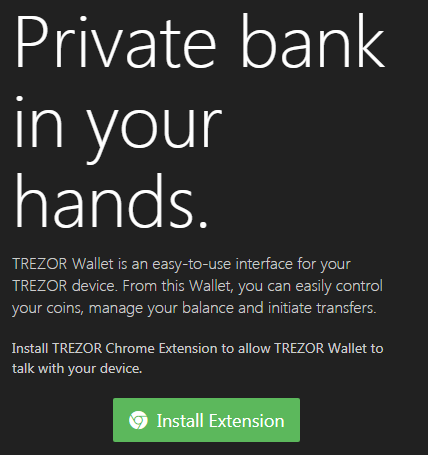 Źródło obrazu: Trezor
Źródło obrazu: Trezor - Aktywuj rozszerzenie, a myTrezor poprosi Cię o wybranie kodu PIN. Na urządzeniu zobaczysz dziewięć przycisków w normalnym układzie klawiatury 3 × 3, ale cyfry są zasłonięte.
- Sprawdź ekran Trezora, aby zobaczyć, które liczby znajdują się w jakiej lokalizacji – zmienia się za każdym razem – i użyj urządzenia, aby ustawić kod PIN.
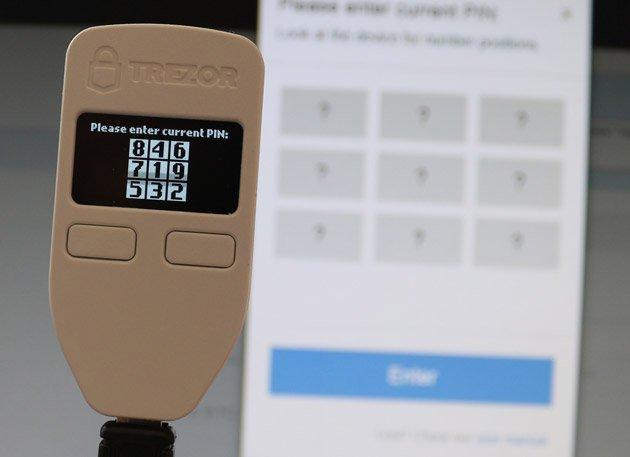 Źródło obrazu: CoinDesk
Źródło obrazu: CoinDesk - Trezor będzie teraz wyświetlać „seed” z 24-wyrazowego portfela, jedno słowo na raz. Musisz zapisać to ziarno i przechowywać je w bezpiecznym miejscu: jeśli Twój Trezor zostanie uszkodzony, skradziony lub zgubiony, możesz użyć go do odbudowania całego portfela.
Nie przechowuj zalążka w pliku cyfrowym, gdzie można go zhakować!
Źródło obrazu: CoinDesk.
Jeśli chcesz zmienić PIN w przyszłości, skorzystaj z opcji ustawień (ikona koła zębatego).
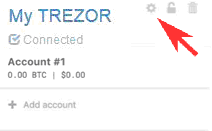
Źródło obrazu: CoinDesk
Wszystko gotowe: Trezor jest gotowy do wysyłania i odbierania kryptowalut!
2. Otrzymywanie Bitcoinów
Kupując bitcoiny w CoinBase lub podobnej witrynie, będziesz potrzebować adresu portfela (zwanego również „kluczem publicznym”).
Nie musisz podłączać Trezora, aby odbierać, ale musisz je podłączyć, aby znaleźć adres swojego portfela.
- Podłącz Trezor do komputera, telefonu komórkowego z systemem Android lub iPhone’a.
- Wejdź na myTrezor.com i kliknij Konto nr 1. Zobaczysz listę wszystkich transakcji wykonanych na tym koncie (która na początku będzie pusta).
- Kliknij Otrzymać patka.
Twój publiczny adres portfela to długi ciąg liter i cyfr. Możesz też zeskanować kod QR, jeśli używasz telefonu komórkowego z Androidem lub iPhone’a.
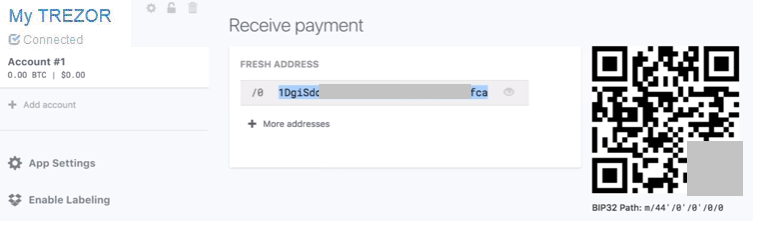
5. Wszelkie środki wysłane na ten adres trafią do Twojego portfela Trezor. Ponieważ Bitcoin jest całkowicie wirtualną walutą, nie musisz podłączać swojego urządzenia: łańcuch bloków przez cały czas utrzymuje zapis Twojego salda w portfelu.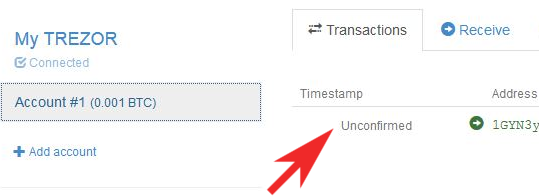
Źródło obrazu: CoinDesk
Kiedy otrzymujesz bitcoiny, transakcje są wyświetlane jakoNiepotwierdzone dopóki wystarczająca liczba węzłów nie obejrzy transferu i nie potwierdzi, że jest on prawidłowy.
Zwykle dzieje się to w ciągu 15 minut, chociaż może potrwać dłużej, jeśli sieć Bitcoin jest bardzo obciążona!
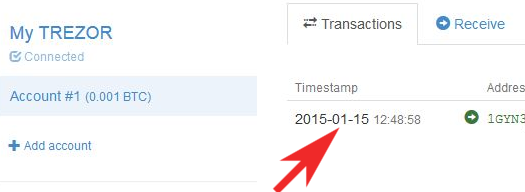
Źródło obrazu: CoinDesk
3. Wysyłanie Bitcoinów
Aby wysyłać bitcoiny, musisz podłączyć Trezora do swojego urządzenia. Nie możesz potwierdzić transakcji bez portfela sprzętowego.
- Przejdź do myTrezor.com.
- Podłącz Trezor i wybierz Konto nr 1
- Kliknij Wysłać patka.
- Wpisz adres, na który wysyłasz środki (lub skopiuj go i wklej, aby uniknąć błędów). Alternatywnie możesz zeskanować kod QR.
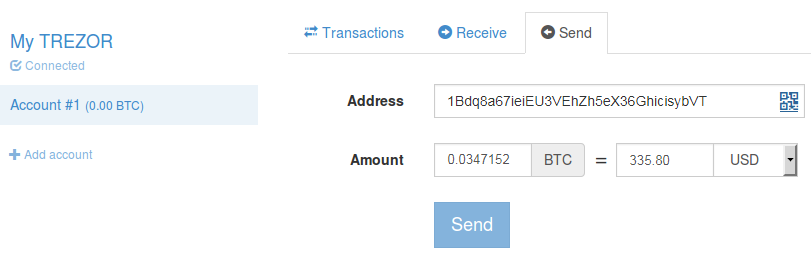
- Wprowadź kwotę do wysłania w BTC. Witryna oferuje szacunkową wartość w oparciu o aktualne ceny Bitcoin w CoinDesk.
- Jest Dodaj odbiorcę możliwość wysyłania do wielu odbiorców, jeśli chcesz.
- Kliknij Wysłać.
Będziesz musiał wprowadzić kod PIN, używając kombinacji strony internetowej i Trezora, tak jak podczas konfiguracji.
Twój Trezor wyświetla szczegóły transakcji. Sprawdź je, a następnie potwierdź, naciskając prawy przycisk na Trezorze. Jeśli dane są błędne lub chcesz anulować, naciśnij lewy przycisk.
 Źródło obrazu: CoinDesk
Źródło obrazu: CoinDesk
I to wszystko! Twoja transakcja pojawi się na myTrezor (na czerwono).
4. Konfiguracja dla Ethereum
Trezor jest przeznaczony głównie dla Bitcoinów, więc jest to jedyna waluta oferowana przez witrynę myTrezor. Możesz jednak użyć portfela sprzętowego do przechowywania i wysyłania tokenów zgodnych z Ethereum i ERC20.
Zamiast tworzyć własne rozwiązanie, Trezor używa MyEtherWallet jako interfejsu do łańcucha bloków Ethereum.
- Wejdź na myetherwallet.com.
- Podłącz Trezor do komputera, telefonu komórkowego z systemem Android lub iPhone’a.
- Wybierać Wyślij Ether & Tokeny wysłać lub Wyświetl informacje o portfelu aby zobaczyć, co jest przechowywane w Trezorze. Nie twórz nowego portfela: Twój Trezor to Twój portfel!
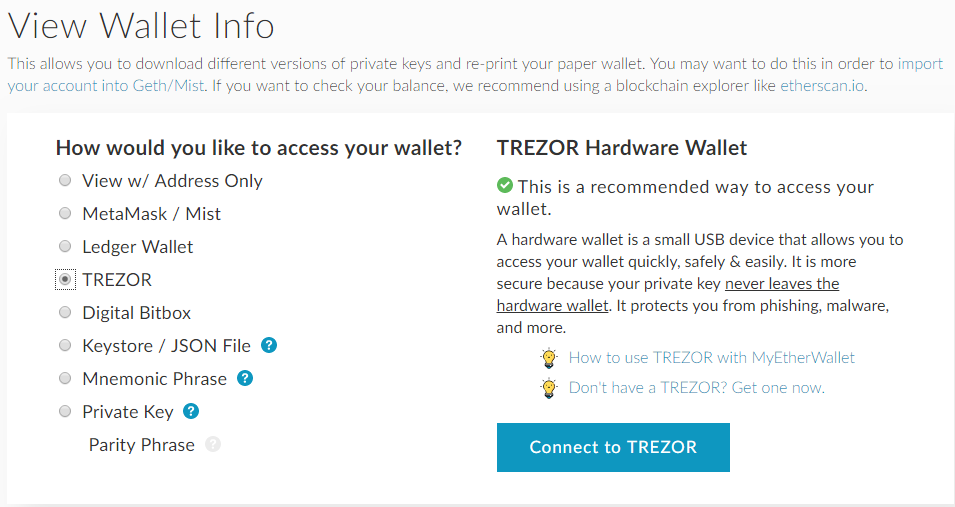
- Kliknij Połącz się z TREZOR i wprowadź swój kod PIN.
- MyEtherWallet poprosi Cię o potwierdzenie eksportu klucza publicznego. Witryna potrzebuje Twojego klucza, aby sprawdzić łańcuch bloków pod kątem transakcji, ale jest nim publiczny klucz. Nic prywatnego nie jest przesyłane. Kliknij Eksport.
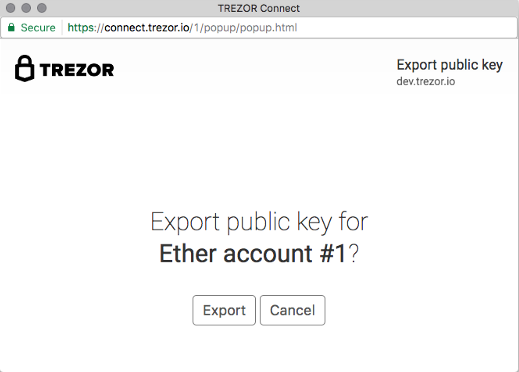
- Strona wyświetli listę adresów portfeli w Twoim Trezorze. Wybierz ten, którego chcesz użyć i kliknij Odblokować kontynuować.
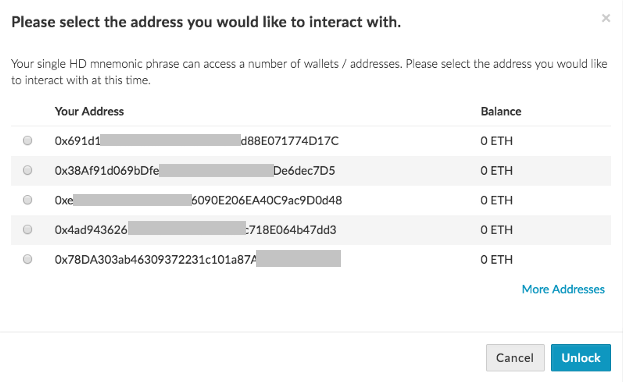
Źródło obrazu: MyEtherWallet
Możesz otrzymywać bez podłączania swojego Trezora, tak samo jak w przypadku Bitcoin: po prostu wyślij aktywa (tokeny ether lub ERC20) na adres portfela.
Wysyłanie działa podobnie jak myTrezor: zapoznaj się z naszym przewodnikiem MyEtherWallet, aby uzyskać szczegółowe informacje!


